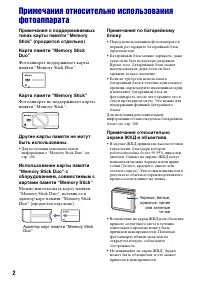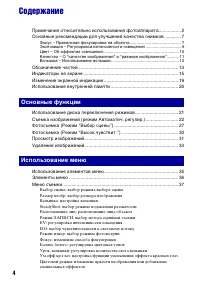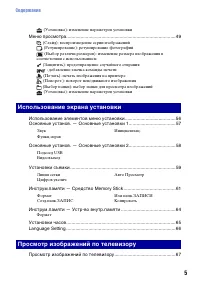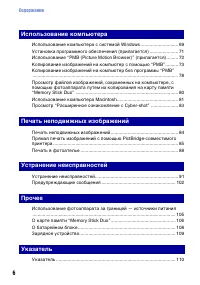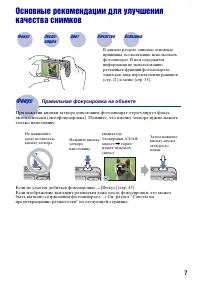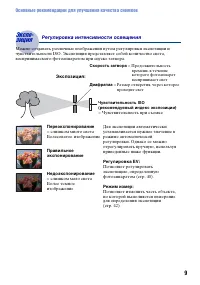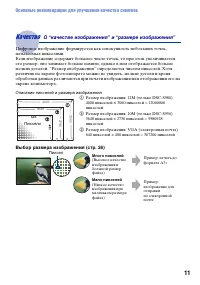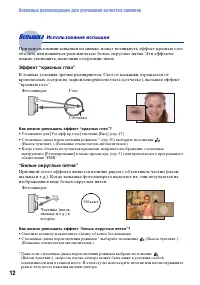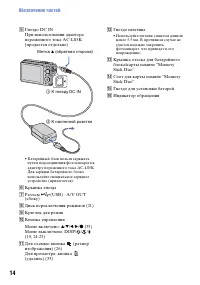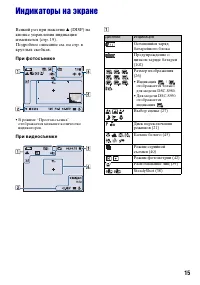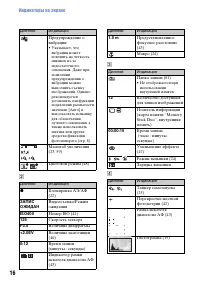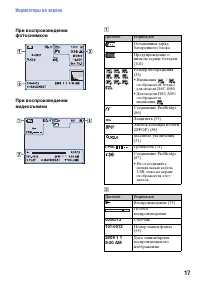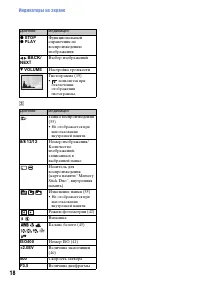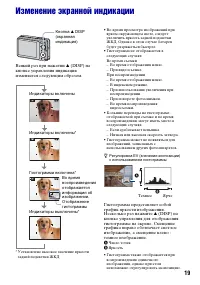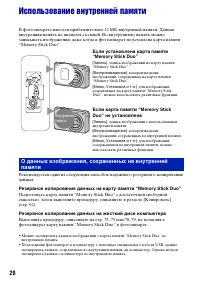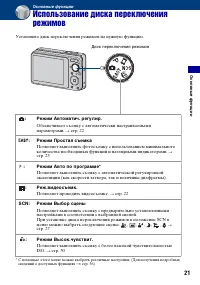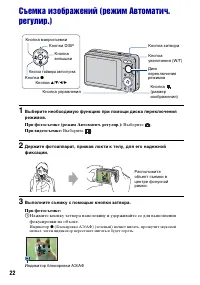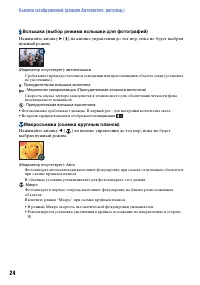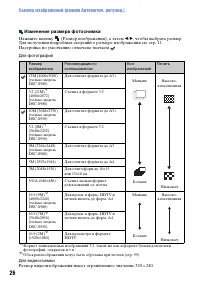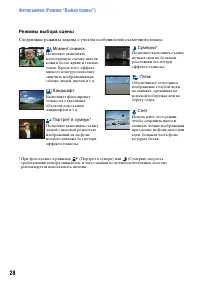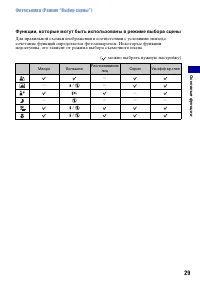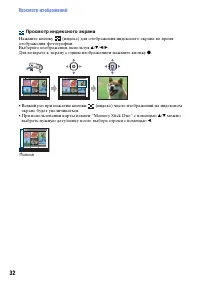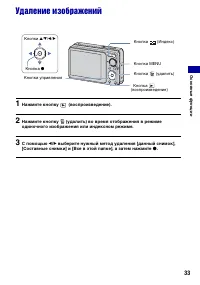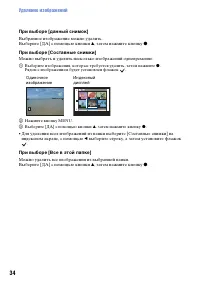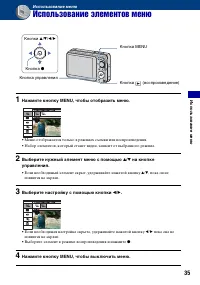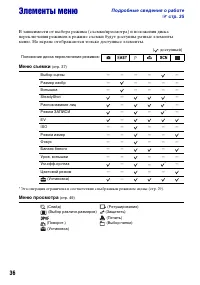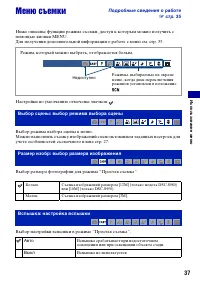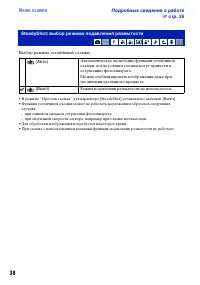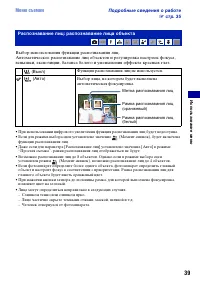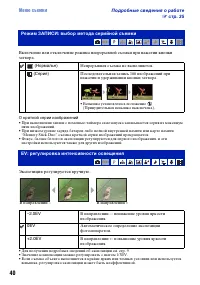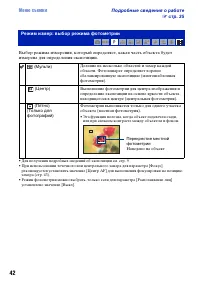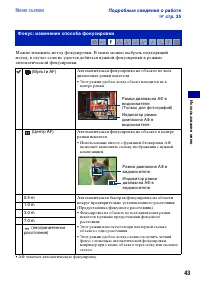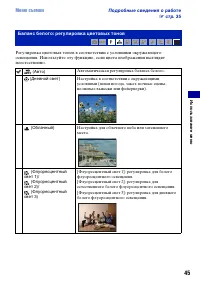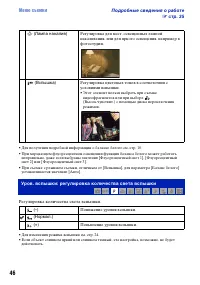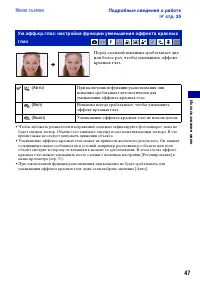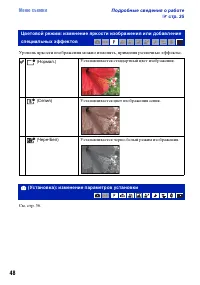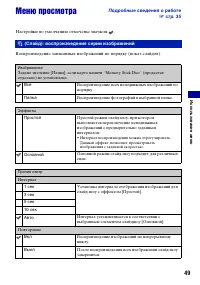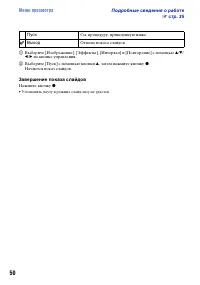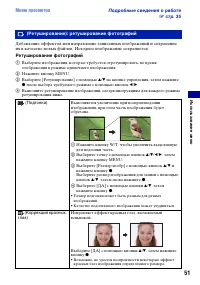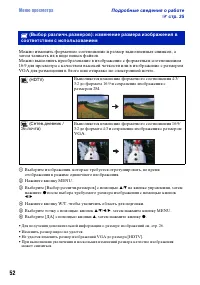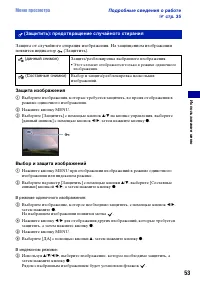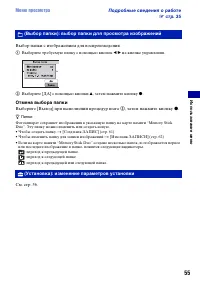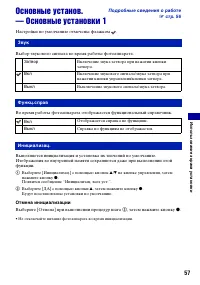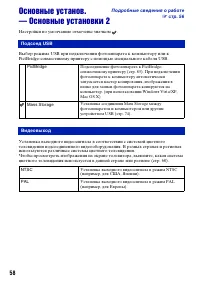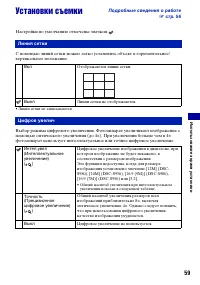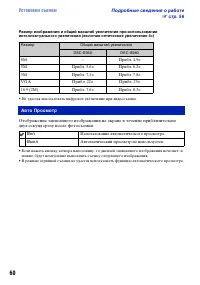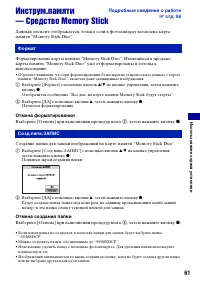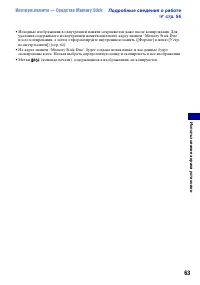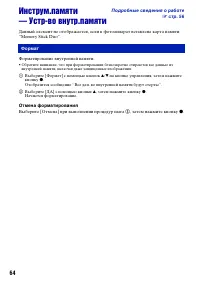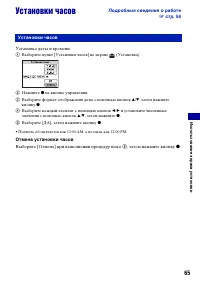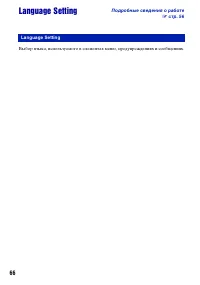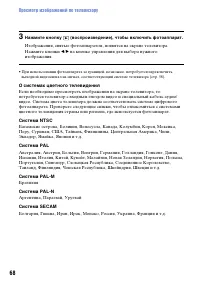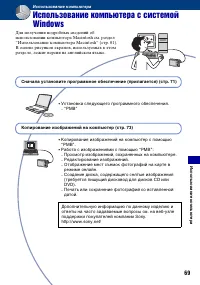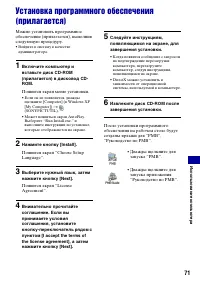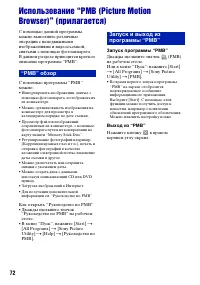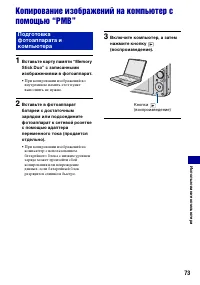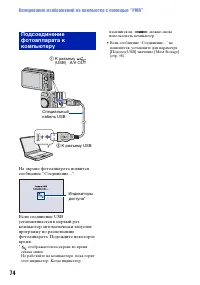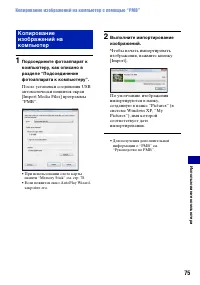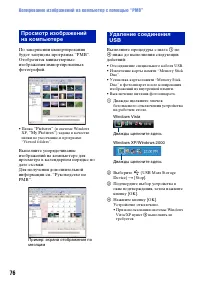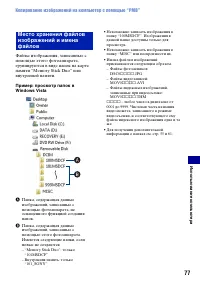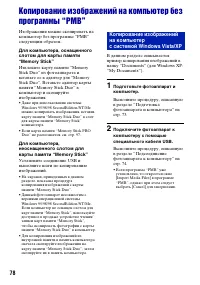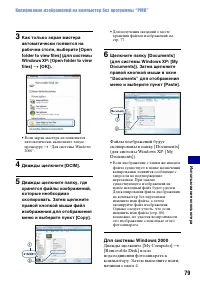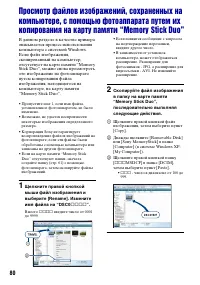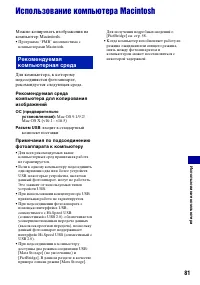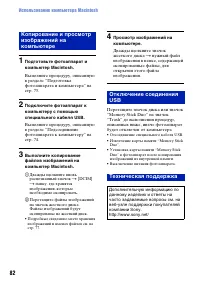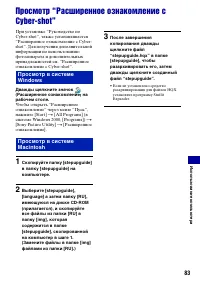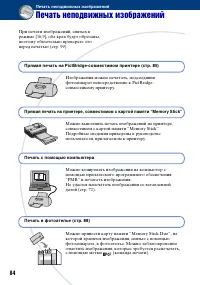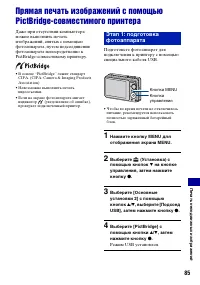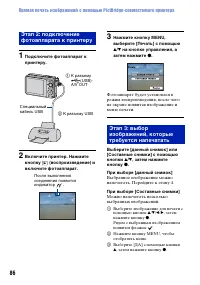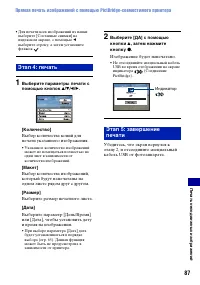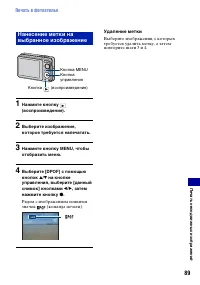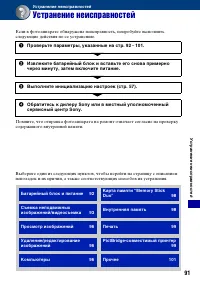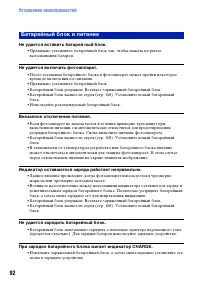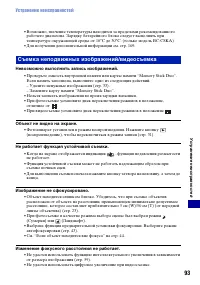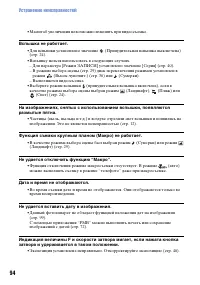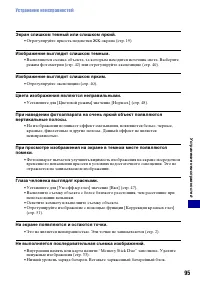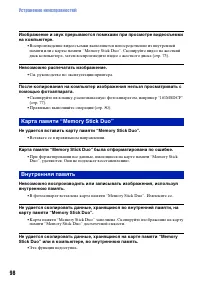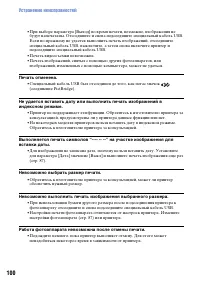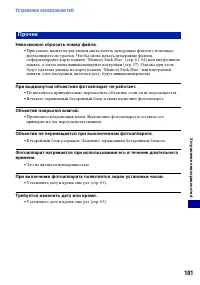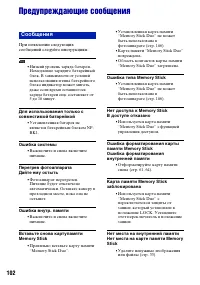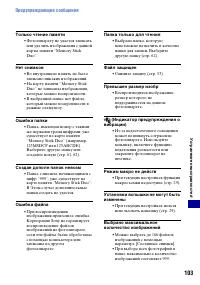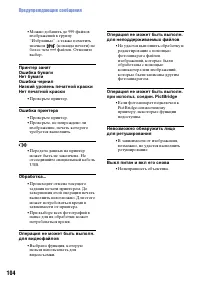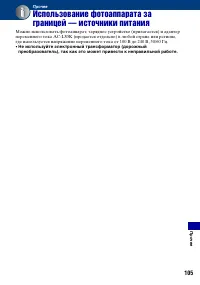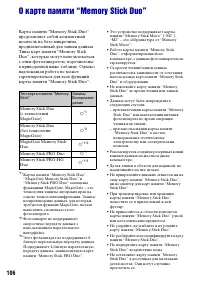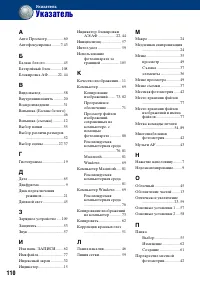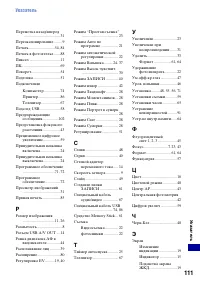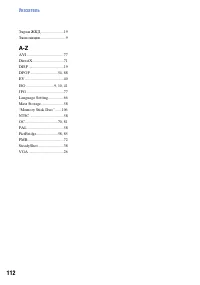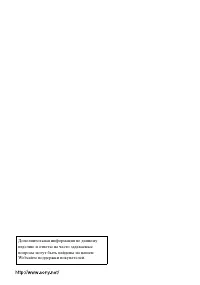Страница 2 - Карта памяти “Memory Stick”; или зеленые
2 Примечания относительно использования фотоаппарата Примечания о поддерживаемых типах карты памяти “Memory Stick” (продается отдельно) Карта памяти “Memory Stick Duo” Фотоаппарат поддерживает карты памяти “Memory Stick Duo”. Карта памяти “Memory Stick” Фотоаппарат не поддерживает карты памяти “Memo...
Страница 3 - Примечания относительно использования фотоаппарата
3 Примечания относительно использования фотоаппарата • При низкой температуре на экране ЖКД может оставаться остаточное изображение. Это не является неисправностью. • Данный фотоаппарат оснащен приводным вариообъективом. Соблюдайте осторожность, не подвергайте объектив ударам и не прилагайте к нему ...
Страница 4 - Содержание; Основные функции
4 Содержание Примечания относительно использования фотоаппарата................. 2Основные рекомендации для улучшения качества снимков ............. 7 Фокус – Правильная фокусировка на объекте............................................. 7Экспозиция – Регулировка интенсивности освещения ...............
Страница 5 - соответствии с использованием; Использование экрана установки; Авто Просмотр
5 Содержание (Установка): изменение параметров установки Меню просмотра.................................................................................... 49 (Cлайд): воспроизведение серии изображений (Ретуширование): ретуширование фотографий (Выбор различн.размеров): изменение размера изображения ...
Страница 6 - Использование компьютера
6 Содержание Использование компьютера с системой Windows ............................. 69Установка программного обеспечения (прилагается) ...................... 71Использование “PMB (Picture Motion Browser)” (прилагается) ......... 72Копирование изображений на компьютер с помощью “PMB”.......... 73К...
Страница 7 - Правильная фокусировка на объекте; Фокус
7 Основные рекомендации для улучшения качества снимков При нажатии кнопки затвора наполовину фотоаппарат отрегулирует фокус автоматически (автофокусировка). Помните, что кнопку затвора нужно нажать только наполовину. Если не удается добиться фокусировки t [Фокус] (стр. 43) Если изображение выглядит ...
Страница 8 - Основные рекомендации для улучшения качества снимков; Советы по предотвращению размытости; Размытость объекта; Причина
8 Основные рекомендации для улучшения качества снимков Советы по предотвращению размытости Фотоаппарат случайно сдвинулся при съемке изображения. Это называется “сотрясение фотоаппарата”. Если же при съемке изображения передвинулся сам объект, это называется “размытость объекта”. Сотрясение фотоаппа...
Страница 9 - зиция; Регулировка интенсивности освещения; Переэкспонирование; Скорость затвора; = Продолжительность; Диафрагма; проходит свет; Чувствительность при съемке
9 Основные рекомендации для улучшения качества снимков Можно создавать различные изображения путем регулировки экспозиции и чувствительности ISO. Экспозиция представляет собой количество света, воспринимаемого фотоаппаратом при спуске затвора. Экспо- зиция Регулировка интенсивности освещения Переэкс...
Страница 10 - На видимый цвет объекта влияют условия освещения.; Пример: На цвет изображения оказывают влияние источники света; Высокая чувствительность ISO; Цвет; Об эффектах освещения
10 Основные рекомендации для улучшения качества снимков Регулировка чувствительности ISO (рекомендуемый индекс экспозиции) Чувствительность ISO – это скоростная характеристика носителя информации с датчиком изображения, воспринимающим свет. Даже при одинаковой выдержке изображения будут различаться ...
Страница 11 - Описание пикселей и размера изображения; Качество; О “качестве изображения” и “размере изображения”; пикселей
11 Основные рекомендации для улучшения качества снимков Цифровое изображение формируется как совокупность небольших точек, называемых пикселями.Если изображение содержит большое число точек, то при этом увеличивается его размер, оно занимает больше памяти, однако в нем отображается больше мелких дет...
Страница 12 - Эффект “красных глаз”; Как можно уменьшить эффект “красных глаз”?; “Белые округлые пятна”; Как можно уменьшить эффект “белых округлых пятен”?; Вспышка; Использование вспышки; Фотоаппарат
12 Основные рекомендации для улучшения качества снимков При использовании вспышки на снимке может возникнуть эффект красных глаз объекта или появиться расплывчатые белые округлые пятна. Эти эффекты можно уменьшить, выполнив следующие шаги. Эффект “красных глаз” В темных условиях зрачки расширяются. ...
Страница 13 - Обозначение частей; Микрофон; Нижняя панель
13 Обозначение частей Подробное описание см. на стр. в круглых скобках. A Кнопка затвора (22) B Вспышка (24) C Микрофон D Объектив E Кнопка ON/OFF (питание) F Индикатор ON/OFF (питание) G Динамик H Индикатор самозапуска (25) A Для съемки: кнопка увеличения (W/T) (23)Для просмотра: кнопка (увеличение...
Страница 14 - Метка
14 Обозначение частей E Гнездо DC INПри использовании адаптера переменного тока AC-LS5K (продается отдельно) • Батарейный блок нельзя заряжать путем подсоединения фотоаппарата к адаптеру переменного тока AC-LS5K. Для зарядки батарейного блока используйте специальное зарядное устройство (прилагается)...
Страница 15 - Индикаторы на экране; Всякий раз при нажатии; При фотосъемке; При видеосъемке
15 Индикаторы на экране Всякий раз при нажатии v (DISP) на кнопке управления индикация изменяется (стр. 19).Подробное описание см. на стр. в круглых скобках. При фотосъемке • В режиме “Простая съемка” отображается меньшее количество индикаторов. При видеосъемке A Дисплей Индикация Оставшийся заряд б...
Страница 16 - Зарядка вспышки
16 Индикаторы на экране B C D Предупреждение о вибрации • Указывает, что вибрация может повлиять на четкость снимков из-за недостаточного освещения. Даже при появлении предупреждения о вибрации можно выполнять съемку изображений. Однако рекомендуется установить для функции подавления размытости знач...
Страница 17 - Счетчик
17 Индикаторы на экране При воспроизведении фотоснимков При воспроизведении видеосъемки A B Дисплей Индикация Оставшийся заряд батарейного блока Предупреждение о низком заряде батареи (102) Размер изображения (26) • Индикация / отображается только для модели DSC-S980. • Для модели DSC-S950 отображае...
Страница 18 - STOP; NEX; Выбор изображений; VOLUME; Настройка громкости
18 Индикаторы на экране C z STOP z PLAY Функциональный справочник по воспроизведению изображения BACK/ NEX T Выбор изображений V VOLUME Настройка громкости Гистограмма (19) • появляется при отключении отображения гистограммы. Дисплей Индикация Папка воспроизведения (55) • Не отображается при использ...
Страница 19 - Изменение экранной индикации; Кнопка
19 Изменение экранной индикации Всякий раз при нажатии v (DISP) на кнопке управления индикация изменяется следующим образом. * Установлено высокое значение яркости задней подсветки ЖКД • Во время просмотра изображений при ярком окружающем свете, следует увеличить яркость задней подсветки ЖКД. Однако...
Страница 20 - Использование внутренней памяти; Резервное копирование данных на карту памяти “Memory Stick Duo”
20 Использование внутренней памяти В фотоаппарате имеется приблизительно 12 MБ внутренней памяти. Данная внутренняя память не является съемной. Во внутреннюю память можно записывать изображения, даже когда в фотоаппарат не вставлена карта памяти “Memory Stick Duo”. Рекомендуется один из следующих сп...
Страница 21 - Диск переключения режимов; Режим Простая съемка; Позволяет проводить видеосъемку.; Режим Выбор сцены
21 О с новные функци и Основные функции Использование диска переключения режимов Установите диск переключения режимов на нужную функцию. * С помощью этого меню можно выбрать различные настройки. (Для получения подробных сведений о доступных функциях t стр. 36) Диск переключения режимов : Режим Автом...
Страница 22 - Выполните съемку с помощью кнопки затвора.
22 Съемка изображений (режим Автоматич. регулир.) 1 Выберите необходимую функцию при помощи диска переключения режимов. При фотосъемке (режим Автоматич. регулир.): Выберите . При видеосъемке: Выберите . 2 Держите фотоаппарат, прижав локти к телу, для его надежной фиксации. 3 Выполните съемку с помощ...
Страница 23 - Фокусировка может быть затруднена в следующих ситуациях:; Съемка в режиме “Простая съемка”; Установите диск переключения режимов в положение; Использование трансфокации; Нажмите T для увеличения и W - для отмены увеличения.
23 О с новные функци и Съемка изображений (режим Автоматич. регулир.) 2 Нажмите кнопку спуска затвора до конца. При видеосъемке: Нажмите кнопку спуска затвора до конца.Для остановки записи снова нажмите кнопку спуска затвора до конца. При съемке неподвижного изображения объекта, на котором трудно сф...
Страница 24 - Вспышка (выбор режима вспышки для фотографий); Нажимайте кнопку
24 Съемка изображений (режим Автоматич. регулир.) Вспышка (выбор режима вспышки для фотографий) Нажимайте кнопку B ( ) на кнопке управления до тех пор, пока не будет выбран нужный режим. (Индикатор отсутствует): автовспышка Срабатывает при недостаточном освещении или при освещении объекта сзади (уст...
Страница 25 - Использование таймера автоспуска; Для отмены еще раз нажмите кнопку
25 О с новные функци и Съемка изображений (режим Автоматич. регулир.) Использование таймера автоспуска Нажимайте кнопку V ( ) на кнопке управления до тех пор, пока не будет выбран нужный режим. (Индикатор отсутствует): таймер автоспуска не используется : установка 10-секундной задержки для таймера а...
Страница 26 - Изменение размера фотоснимка; Нажмите кнопку
26 Съемка изображений (режим Автоматич. регулир.) Изменение размера фотоснимка Нажмите кнопку (Размер изображения), а затем b / B , чтобы выбрать размер. Для получения подробных сведений о размере изображения см. стр. 11.Настройка по умолчанию отмечена значком . Для фотографий *1) Формат записываемы...
Страница 27 - С помощью диска переключения режимов выберите положение; Отмена выбора режима сцены; Кнопка затвора
27 О с новные функци и Фотосъемка (Режим “Выбор сцены”) 1 С помощью диска переключения режимов выберите положение . 2 Нажмите кнопку MENU, а затем выберите / / / / / с помощью v / V / b / B на кнопке управления (стр. 37). 3 Выполните съемку с помощью кнопки затвора. • Подробнее о режимах см. на след...
Страница 28 - Режимы выбора сцены; Следующие режимы заданы с учетом особенностей съемочного плана.; Ландшафт
28 Фотосъемка (Режим “Выбор сцены”) Режимы выбора сцены Следующие режимы заданы с учетом особенностей съемочного плана. * При фотосъемке в режимах (Портрет в сумерк) или (Сумерки) скорость срабатывания затвора снижается, и часто снимки получаются нечеткими, поэтому рекомендуется использовать штатив....
Страница 29 - Функции, которые могут быть использованы в режиме выбора сцены
29 О с новные функци и Фотосъемка (Режим “Выбор сцены”) Функции, которые могут быть использованы в режиме выбора сцены Для правильной съемки изображения в соответствии с условиями эпизода сочетание функций определяется фотоаппаратом. Некоторые функции недоступны, это зависит от режима выбора съемочн...
Страница 31 - Просмотр изображений; Выберите изображение с помощью; Просмотр увеличенного изображения (увеличение при
31 О с новные функци и Просмотр изображений 1 Нажмите кнопку (воспроизведение). • Если питание фотоаппарата выключено, то при нажатии кнопки (воспроизведение) фотоаппарат будет автоматически включен в режиме воспроизведения. Для переключения в режим съемки снова нажмите кнопку (воспроизведение). 2 В...
Страница 32 - Просмотр индексного экрана; Полоса
32 Просмотр изображений Просмотр индексного экрана Нажмите кнопку (индекс) для отображения индексного экрана во время отображения фотографии.Выберите изображения, используя v / V / b / B . Для возврата к экрану с одним изображением нажмите кнопку z . • Всякий раз при нажатии кнопки (индекс) число из...
Страница 33 - Удаление изображений
33 О с новные функци и Удаление изображений 1 Нажмите кнопку (воспроизведение). 2 Нажмите кнопку (удалить) во время отображения в режиме одиночного изображения или индексном режиме. 3 С помощью b / B выберите нужный метод удаления [данный снимок], [Составные снимки] и [Все в этой папке], а затем наж...
Страница 34 - , затем нажмите кнопку; Выберите изображения, которые требуется удалить, затем нажмите; выберите строку, а затем установите флажок
34 Удаление изображений При выборе [данный снимок] Выбранное изображение можно удалить.Выберите [ДА] с помощью кнопки v , затем нажмите кнопку z . При выборе [Составные снимки] Можно выбрать и удалить несколько изображений одновременно. 1 Выберите изображения, которые требуется удалить, затем нажмит...
Страница 35 - Использование элементов меню; Нажмите кнопку MENU, чтобы отобразить меню.; Выберите настройку с помощью кнопки; Нажмите кнопку MENU, чтобы выключить меню.; Кнопка управления
35 И с пол ь зов а ние ме н ю Использование меню Использование элементов меню 1 Нажмите кнопку MENU, чтобы отобразить меню. • Меню отображается только в режимах съемки или воспроизведения.• Набор элементов, который станет виден, зависит от выбранного режима. 2 Выберите нужный элемент меню с помощью ...
Страница 36 - Подробные сведения о работе; Элементы меню; Меню съемки
36 Подробные сведения о работе 1 стр. 35 Элементы меню В зависимости от выбора режима (съемки/просмотра) и положения диска переключения режимов в режиме съемки будут доступны разные элементы меню. На экране отображаются только доступные элементы. Меню съемки (стр. 37) * Эта операция ограничена в соо...
Страница 37 - зов; Настройки по умолчанию отмечены значком; Выбор сцены: выбор режима выбора сцены; Авто; Вспышка не используется.
37 Подробные сведения о работе 1 стр. 35 И с пол ь зов а ние ме н ю Меню съемки Ниже описаны функции режима съемки, доступ к которым можно получить с помощью кнопки MENU.Для получения дополнительной информации о работе с меню см. стр. 35. Настройки по умолчанию отмечены значком . Выбор режима выбора...
Страница 38 - Выбор режима устойчивой съемки.; SteadyShot: выбор режима подавления размытости; Режим подавления размытости не используется.
38 Меню съемки Подробные сведения о работе 1 стр. 35 Выбор режима устойчивой съемки. • В режиме “Простая съемка” для параметра [SteadyShot] установлено значение [Выкл].• Функция устойчивой съемки может не работать надлежащим образом в следующих случаях:– при слишком сильном сотрясении фотоаппарата;–...
Страница 39 - Распознавание лиц: распознавание лица объекта; Функция распознавания лиц не используется.
39 И с пол ь зов а ние ме н ю Меню съемки Подробные сведения о работе 1 стр. 35 Выбор использования функции распознавания лиц.Автоматическое распознавание лиц объектов и регулировка настроек фокуса, вспышки, экспозиции, баланса белого и уменьшения эффекта красных глаз. • При использовании цифрового ...
Страница 40 - О краткой серии изображений; Экспозиция регулируется вручную.; Режим ЗАПИСИ: выбор метода серийной съемки; Непрерывная съемка не выполняется.; EV: регулировка интенсивности освещения; В направлении –
40 Меню съемки Подробные сведения о работе 1 стр. 35 Включение или отключение режима непрерывной съемки при нажатии кнопки затвора. О краткой серии изображений • При выполнении записи с помощью таймера самозапуска записывается серия из максимум пяти изображений. • При низком уровне заряда батареи ли...
Страница 41 - Выбор чувствительности ISO.; ISO: выбор чувствительности к световому потоку
41 И с пол ь зов а ние ме н ю Меню съемки Подробные сведения о работе 1 стр. 35 Выбор чувствительности ISO. • Подробные сведения о чувствительности ISO см. стр. 10.• Если задан режим серии, можно выбрать только значения [ISO AUTO] и от [ISO 100] до [ISO 400]. ISO: выбор чувствительности к световому ...
Страница 42 - Наведено на объект
42 Меню съемки Подробные сведения о работе 1 стр. 35 Выбор режима измерения, который определяет, какая часть объекта будет измерена для определения экспозиции. • Для получения подробных сведений об экспозиции см. стр. 9.• При использовании точечного или центрального замера для параметра [Фокус] реко...
Страница 44 - Индикатор блокировки АЭ/АФ
44 Меню съемки Подробные сведения о работе 1 стр. 35 • При использовании функции цифрового увеличения рамка искателя диапазона АФ отключена и отображается в виде пунктирной линии. В этом случае фотоаппарат выполняет фокусировку на объектах в центре экрана. • Можно изменить способ фокусировки, только...
Страница 45 - Автоматическая регулировка баланса белого.
45 И с пол ь зов а ние ме н ю Меню съемки Подробные сведения о работе 1 стр. 35 Регулировка цветовых тонов в соответствии с условиями окружающего освещения. Используйте эту функцию, если цвета изображения выглядят неестественно. Баланс белого: регулировка цветовых тонов (Авто) Автоматическая регулир...
Страница 46 - Регулировка количества света вспышки.; Уров. вспышки: регулировка количества света вспышки; Понижение уровня вспышки.
46 Меню съемки Подробные сведения о работе 1 стр. 35 • Для получения подробной информации о балансе белого см. стр. 10.• При мерцающем флуоресцентном освещении функция баланса белого может работать неправильно, даже если выбраны значения [Флуоресцентный свет 1], [Флуоресцентный свет 2] или [Флуоресц...
Страница 47 - Уменьшение эффекта красных глаз не используется.
47 И с пол ь зов а ние ме н ю Меню съемки Подробные сведения о работе 1 стр. 35 Перед съемкой вспышка срабатывает два или более раз, чтобы уменьшить эффект красных глаз. • Чтобы избежать размытости изображений, надежно зафиксируйте фотоаппарат, пока не будет спущен затвор. Обычно это занимает секунд...
Страница 48 - Устанавливается стандартный цвет изображения.
48 Меню съемки Подробные сведения о работе 1 стр. 35 Уровень яркости изображения можно изменять, применяя различные эффекты. См. стр. 56. Цветовой режим: изменение яркости изображения или добавление специальных эффектов (Нормал.) Устанавливается стандартный цвет изображения. (Сепия) Устанавливается ...
Страница 49 - Меню просмотра; Воспроизведение фотографий в выбранной папке.; Интервал
49 Подробные сведения о работе 1 стр. 35 И с пол ь зов а ние ме н ю Меню просмотра Настройки по умолчанию отмечены значком . Воспроизведение записанных изображений по порядку (показ слайдов). (Cлайд): воспроизведение серии изображений Изображение Задано значение [Папка], если карта памяти “Memory St...
Страница 50 - на кнопке управления.; Завершение показа слайдов; Пуск; Отмена показа слайдов.
50 Меню просмотра Подробные сведения о работе 1 стр. 35 1 Выберите [Изображение], [Эффекты], [Интервал] и [Повторение] с помощью v / V / b / B на кнопке управления. 2 Выберите [Пуск] с помощью кнопки v , затем нажмите кнопку z . Начнется показ слайдов. Завершение показа слайдов Нажмите кнопку z . • ...
Страница 52 - на кнопке управления, затем; VGA
52 Меню просмотра Подробные сведения о работе 1 стр. 35 Можно изменить форматное соотношение и размер выполненных снимков, а затем записать их в виде новых файлов.Можно выполнить преобразование в изображение с форматным соотношением 16:9 для просмотра с качеством высокой четкости или в изображение с...
Страница 53 - В режиме одиночного изображения:
53 И с пол ь зов а ние ме н ю Меню просмотра Подробные сведения о работе 1 стр. 35 Защита от случайного стирания изображения. На защищенном изображении появится индикатор (Защитить). Защита изображения 1 Выберите изображения, которые требуется защитить, во время отображения в режиме одиночного изобр...
Страница 54 - Отмена защиты; Добавление значка команды печати (; : добавление значка команды печати
54 Меню просмотра Подробные сведения о работе 1 стр. 35 4 Чтобы защитить другие изображения, повторите шаг 3 . Для выбора всех изображений по дате/папке/избранным выберите соответствующую строку с помощью кнопки b , затем нажмите z . 5 Нажмите кнопку MENU. 6 Выберите [ДА] с помощью кнопки v , затем ...
Страница 55 - Выбор папки с изображением для воспроизведения.; Выберите требуемую папку с помощью кнопок; Отмена выбора папки; Выберите [Выход] при выполнении процедур шага
55 И с пол ь зов а ние ме н ю Меню просмотра Подробные сведения о работе 1 стр. 35 Выбор папки с изображением для воспроизведения. 1 Выберите требуемую папку с помощью кнопок b / B на кнопке управления. 2 Выберите [ДА] с помощью кнопки v , затем нажмите кнопку z . Отмена выбора папки Выберите [Выход...
Страница 56 - Для отмены настройки; на
56 Использование экрана установки Использование элементов меню установки Можно изменить настройки по умолчанию с помощью экрана установки. 1 Нажмите кнопку MENU для отображения экрана MENU. 2 После нажатия V на кнопке управления, перейдите к настройке (Установка), а затем нажмите z . 3 Нажмите v / V...
Страница 57 - ова; Отмена инициализации; Выберите [Отмена] при выполнении процедур шага; Звук; Затвор
57 Подробные сведения о работе 1 стр. 56 Испол ь з ова ние э кра на у с тановки Основные установ. — Основные установки 1 Настройки по умолчанию отмечены флажком . Выбор звукового сигнала во время работы фотоаппарата. Во время работы фотоаппарата отображается функциональный справочник. Выполняется ин...
Страница 58 - Подсоед USB; PictBridge; Видеовыход; NTSC
58 Подробные сведения о работе 1 стр. 56 Основные установ. — Основные установки 2 Настройки по умолчанию отмечены значком . Выбор режима USB при подключении фотоаппарата к компьютеру или к PictBridge-совместимому принтеру с помощью специального кабеля USB. Установка выходного видеосигнала в соответс...
Страница 59 - Установки съемки; Линия сетки; Вкл; Отображаются линии сетки.; Линии сетки не отображаются.; Цифров увелич; оптическое увеличение 4; Выкл; Цифровое увеличение не используется.
59 Подробные сведения о работе 1 стр. 56 Испол ь з ова ние э кра на у с тановки Установки съемки Настройки по умолчанию отмечены значком . С помощью линий сетки можно легко установить объект в горизонтальное/вертикальное положение. • Линии сетки не записываются. Выбор режима цифрового увеличения. Фо...
Страница 60 - Использование автоматического просмотра.; Автоматический просмотр не используется.
60 Установки съемки Подробные сведения о работе 1 стр. 56 Размер изображения и общий масштаб увеличения при использовании интеллектуального увеличения (включая оптическое увеличение 4 × ) • Не удастся использовать цифровое увеличение при видеосъемке. Отображение записанного изображения на экране в т...
Страница 61 - Отмена форматирования; Отмена создания папки; Формат
61 Подробные сведения о работе 1 стр. 56 Испол ь з ова ние э кра на у с тановки Инструм.памяти — Средство Memory Stick Данный элемент отображается, только если в фотоаппарат вставлена карта памяти “Memory Stick Duo”. Форматирование карты памяти “Memory Stick Duo”. Имеющиеся в продаже карты памяти “M...
Страница 62 - Инструм.памяти — Средство Memory Stick; Отмена замены папки записи; Отмена копирования; Копировать
62 Инструм.памяти — Средство Memory Stick Подробные сведения о работе 1 стр. 56 • В одной папке может быть сохранено до 9999 изображений. Когда емкость папки превышается, автоматически создается новая папка. • Для получения дополнительной информации см. “Место хранения файлов изображений и имена фай...
Страница 64 - Форматирование внутренней памяти.; на кнопке управления, затем нажмите
64 Подробные сведения о работе 1 стр. 56 Инструм.памяти — Устр-во внутр.памяти Данный элемент не отображается, если в фотоаппарат вставлена карта памяти “Memory Stick Duo”. Форматирование внутренней памяти. • Обратите внимание, что при форматировании безвозвратно стираются все данные из внутренней п...
Страница 65 - Установка даты и времени.; Отмена установки часов; Установки часов
65 Подробные сведения о работе 1 стр. 56 Испол ь з ова ние э кра на у с тановки Установки часов Установка даты и времени. 1 Выберите пункт [Установки часов] на экране (Установка). 2 Нажмите z на кнопке управления. 3 Выберите формат отображения даты с помощью кнопок v / V , затем нажмите кнопку z . 4...
Страница 67 - Просмотр изображений по телевизору; Включите телевизор и настройте вход.
67 Прос мотр изоб раж е н ий по тел е виз ору Просмотр изображений по телевизору Просмотр изображений по телевизору Изображения можно просматривать на экране телевизора, подсоединив фотоаппарат к телевизору.Тип соединения зависит от типа телевизора, к которому подсоединен фотоаппарат. Перед подсоеди...
Страница 68 - Нажмите кнопки; О системах цветного телевидения; Бразилия; Система SECAM
68 Просмотр изображений по телевизору 3 Нажмите кнопку (воспроизведение), чтобы включить фотоаппарат. Изображения, снятые фотоаппаратом, появятся на экране телевизора. Нажмите кнопки b / B на кнопке управления для выбора нужного изображения. • При использовании фотоаппарата за границей, возможно, по...
Страница 70 - Использование компьютера с системой Windows
70 Использование компьютера с системой Windows Для компьютера, к которому подсоединяется фотоаппарат, рекомендуется следующая среда. Рекомендуемая среда компьютера для копирования изображений ОС (предварительно установленная): Microsoft Windows 2000 Professional с пакетом обновления SP4/Windows XP *...
Страница 71 - ра; Появится экран меню установки.
71 И с пол ь з ова ние к омп ь ю т е ра Установка программного обеспечения (прилагается) Можно установить программное обеспечение (прилагается), выполнив следующую процедуру. • Войдите в систему в качестве администратора. 1 Включите компьютер и вставьте диск CD-ROM (прилагается) в дисковод CD-ROM. П...
Страница 72 - Как открыть “Руководство по PMB”; Запуск программы “PMB”; Дважды щелкните значок; Выход из “PMB”; “PMB” обзор
72 Использование “PMB (Picture Motion Browser)” (прилагается) С помощью данной программы можно выполнять различные операции с неподвижными изображениями и видеосъемкой, снятыми с помощью фотоаппарата.В данном разделе приводится краткое описание программы “PMB”. С помощью программы “PMB” можно: • Имп...
Страница 74 - Копирование изображений на компьютер с помощью “PMB”; К разъему USB
74 Копирование изображений на компьютер с помощью “PMB” На экране фотоаппарата появится сообщение “Соединение...”. Если соединение USB устанавливается в первый раз, компьютер автоматически запустит программу по распознанию фотоаппарата. Подождите некоторое время. * отображается на экране во время се...
Страница 76 - “Pictures”; Windows Vista; Дважды щелкните здесь
76 Копирование изображений на компьютер с помощью “PMB” По завершении импортирования будет запущена программа “PMB”. Отобразятся миниатюрные изображения импортированных фотографий. • Папка “Pictures” (в системе Windows XP, “My Pictures” ) задана в качестве папки по умолчанию в программе “Viewed fold...
Страница 79 - Копирование изображений на компьютер без программы “PMB”
79 И с пол ь з ова ние к омп ь ю т е ра Копирование изображений на компьютер без программы “PMB” 3 Как только экран мастера автоматически появится на рабочем столе, выберите [Open folder to view files] (для системы Windows XP: [Open folder to view files] t [OK]). • Если экран мастера не появляется а...
Страница 81 - Использование компьютера Macintosh; Разъем USB; : входит в стандартный
81 И с пол ь з ова ние к омп ь ю т е ра Использование компьютера Macintosh Можно копировать изображения на компьютер Macintosh. • Программа “PMB” несовместима с компьютерами Macintosh. Для компьютера, к которому подсоединяется фотоаппарат, рекомендуется следующая среда. Рекомендуемая среда компьютер...
Страница 82 - папку, где хранятся; нужный файл; Техническая поддержка
82 Использование компьютера Macintosh 1 Подготовьте фотоаппарат и компьютер Macintosh. Выполните процедуру, описанную в разделе “Подготовка фотоаппарата и компьютера” на стр. 73. 2 Подключите фотоаппарат к компьютеру с помощью специального кабеля USB. Выполните процедуру, описанную в разделе “Подсое...
Страница 84 - Печать неподвижных изображений; Печать с помощью компьютера
84 Печать неподвижных изображений Печать неподвижных изображений При печати изображений, снятых в режиме [16:9], оба края будут обрезаны, поэтому обязательно проверьте это перед печатью (стр. 99). Изображения можно печатать, подсоединив фотоаппарат непосредственно к PictBridge-совместимому принтеру....
Страница 85 - Выберите; Режим USB установлен.; Кнопка MENU
85 Печ а ть не под виж ных и з обра ж е ний Прямая печать изображений с помощью PictBridge-совместимого принтера Даже при отсутствии компьютера можно выполнить печать изображений, снятых с помощью фотоаппарата, путем подсоединения фотоаппарата непосредственно к PictBridge-совместимому принтеру. • В ...
Страница 86 - нажмите кнопку
86 Прямая печать изображений с помощью PictBridge-совместимого принтера 1 Подключите фотоаппарат к принтеру. 2 Включите принтер. Нажмите кнопку (воспроизведение) и включите фотоаппарат. После выполнения соединения появится индикатор . 3 Нажмите кнопку MENU, выберите [Печать] с помощью v / V на кнопк...
Страница 87 - Выберите размер печатного листа.; кнопку; Изображение будет напечатано.
87 Печ а ть не под виж ных и з обра ж е ний Прямая печать изображений с помощью PictBridge-совместимого принтера • Для печати всех изображений из папки выберите [Составные снимки] на индексном экране, с помощью b выберите строку, а затем установите флажок . 1 Выберите параметры печати с помощью кноп...
Страница 88 - Печать в фотоателье
88 Печать в фотоателье Можно принести карту памяти “Memory Stick Duo”, на которой хранятся изображения, снятые с помощью фотоаппарата, в фотоателье. Если фотоателье предлагает услуги фотопечати, совместимые с DPOF, можно заблаговременно отметить изображения с помощью метки (команда печати), так что ...
Страница 89 - Удаление метки
89 Печ а ть не под виж ных и з обра ж е ний Печать в фотоателье 1 Нажмите кнопку (воспроизведение). 2 Выберите изображение, которое требуется напечатать. 3 Нажмите кнопку MENU, чтобы отобразить меню. 4 Выберите [DPOF] с помощью кнопок v / V на кнопке управления, выберите [данный снимок] кнопками b /...
Страница 90 - На экране появится метка; Отмена выбора; Одиночное изображение
90 Печать в фотоателье 1 Нажмите кнопку MENU при отображении изображений в режиме одиночного изображения или индексном режиме. 2 Выберите [DPOF] с помощью кнопок v / V на кнопке управления, выберите [Составные снимки] с помощью кнопок b / B , затем нажмите кнопку z . 3 Выберите помечаемое изображени...
Страница 91 - Устранение неисправностей
91 Уст р а н е н и е не исп р а в нос тей Устранение неисправностей Устранение неисправностей Если в фотоаппарате обнаружена неисправность, попробуйте выполнить следующие действия по ее устранению. Помните, что отправка фотоаппарата на ремонт означает согласие на проверку содержимого внутренней памя...
Страница 92 - Правильно установите батарейный блок.; Батарейный блок и питание
92 Устранение неисправностей Не удается вставить батарей ный блок. • Правильно установите батарейный блок так, чтобы нажать на рычаг выталкивания батареи. Не удается включить фотоаппарат. • После установки батарейного блока в фотоаппарат может пройти некоторое время до включения его питания. • Прави...
Страница 93 - не; Невозможно выполнить запись изображений.; Съемка неподвижных изображений/видеосъемка
93 Устранение неисправностей Уст р а н е н и е не исп р а в нос тей • Возможно, значение температуры находится за пределами рекомендованного рабочего диапазона. Зарядку батарейного блока следует выполнять при температуре окружающей среды от 10 °C до 30 °C . (только модель BC-CSKA) • Для получения до...
Страница 95 - Осветите комнату и выполните съемку объекта.
95 Устранение неисправностей Уст р а н е н и е не исп р а в нос тей Экран слишком темный или слишком яркий. • Отрегулируйте яркость подсветки ЖК-экрана (стр. 19). Изображение выглядит слишком темным. • Выполняется съемка объекта, за которым находится источник света. Выберите режим фотометрии (стр. 4...
Страница 97 - Компьютер не распознает фотоаппарат.
97 Устранение неисправностей Уст р а н е н и е не исп р а в нос тей “Memory Stick PRO Duo” не распознается компьютером со слотом для “Memory Stick”. • Убедитесь, что компьютер и устройство чтения/записи для карт памяти “Memory Stick” поддерживают карту памяти “Memory Stick PRO Duo”. Пользователи ком...
Страница 98 - См. руководство по эксплуатации принтера.; Не удается вставить карту памяти “Memory Stick Duo”.; Вставьте ее в правильном направлении.; Карта памяти “Memory Stick Duo” была отформатирована по ошибке.; Эта функция недоступна.; Карта памяти “Memory Stick Duo”
98 Устранение неисправностей Изображение и звук прерываются помехами при просмотре видеосъемки на компьютере. • Воспроизведение видеосъемки выполняется непосредственно из внутренней памяти или с карты памяти “Memory Stick Duo”. Скопируйте видео на жесткий диск компьютера, затем воспроизведите видео ...
Страница 99 - Изображения печатаются с обрезанными краями.
99 Устранение неисправностей Уст р а н е н и е не исп р а в нос тей См. раздел “PictBridge-совместимый принтер”, а также следующие пункты. Изображения печатаются с обрезанными краями. • На некоторых принтерах все края изображения могут быть обрезаны. Наиболее вероятна обрезка поперечного края изобра...
Страница 100 - Печать видеосъемки невозможна.; Невозможно выбрать размер печати.
100 Устранение неисправностей • При выборе параметра [Выход] во время печати, возможно, изображения не будут напечатаны. Отсоедините и снова подсоедините специальный кабель USB. Если по-прежнему не удается выполнить печать изображений, отсоедините специальный кабель USB, выключите, а затем снова вкл...
Страница 101 - Это не является неисправностью.; Прочее
101 Устранение неисправностей Уст р а н е н и е не исп р а в нос тей Невозможно сбросить номер файла. • При замене носителя для записи снова начать нумерацию файлов с помощью фотоаппарата не удастся. Чтобы снова начать нумерацию файлов, отформатируйте карту памяти “Memory Stick Duo” (стр. 61, 64) ил...
Страница 102 - Предупреждающие сообщения; Ошибка системы; Сообщения
102 Предупреждающие сообщения При появлении следующих сообщений следуйте инструкциям. • Низкий уровень заряда батареи. Немедленно зарядите батарейный блок. В зависимости от условий использования и типа батарейного блока индикатор может мигать, даже если время оставшегося заряда батареи еще составляе...
Страница 104 - Неисправность объектива.
104 Предупреждающие сообщения • Можно добавить до 999 файлов изображений в группу “Избранные”, а также пометить значком (команда печати) не более чем 999 файлов. Отмените выбор. Принтер занятОшибка бумагиНет бумагиОшибка чернилНизкий уровень печатной краскиНет печатной краски • Проверьте принтер. Ош...
Страница 106 - О карте памяти “Memory Stick Duo”; Memory Stick PRO Duo
106 О карте памяти “Memory Stick Duo” Карта памяти “Memory Stick Duo” представляет собой компактный носитель на базе микрочипа, предназначенный для записи данных. Типы карт памяти “Memory Stick Duo”, которые могут использоваться с этим фотоаппаратом, перечислены в приведенной ниже таблице. Однако на...
Страница 107 - Про
107 Про ч е е О карте памяти “Memory Stick Duo” • Не вставляйте никакие предметы, кроме карты памяти “Memory Stick Duo”, в слот карты памяти “Memory Stick Duo”. В противном случае это может привести к неисправности. • Не используйте и не храните карту памяти “Memory Stick Duo” при следующих условиях...
Страница 108 - О батарейном блоке; О зарядке батарейного блока
108 О батарейном блоке О зарядке батарейного блока • Рекомендуется выполнять зарядку батарейного блока при температуре окружающей среды от 10°C до 30°C. Возможно, батарейный блок не удастся зарядить полностью при температурах, выходящих за пределы указанного диапазона. • Индикатор CHARGE, возможно, ...
Страница 109 - Зарядное устройство
109 Про ч е е Зарядное устройство Зарядное устройство • Не заряжайте никакие другие батарейные блоки, кроме батарейного блока типа NP-BK, с помощью зарядного устройства, прилагаемого к фотоаппарату. Батареи других типов могут потечь, перегреться или взорваться при попытке их зарядить, могут вызвать ...
Страница 110 - Указатель
110 Указатель Указатель А Авто Просмотр ................. 60 Автофокусировка .........7, 43 Б Баланс белого ................... 45 Батарейный блок ........... 108 Блокировка АФ .......... 22, 44 В Видеовыход ....................... 58 Внутренняя память .......... 20 Воспроизведение .............. 31...
Страница 111 - Ука
111 Ука зател ь Указатель Перемотка назад/вперед .......................................31 Переэкспонирование .........9 Печать ...........................54, 84 Печать в фотоателье .......88 Пиксел ................................11 ПК ........................................69 Поворот. ..............